Category
2017.10.18
デザイナーがよく使う! フォトショレイヤースタイル使用法!
作業ノウハウ
adluckdesign
デザイン担当のイイダです。
レイヤースタイルとはレイヤーの内容を手軽に立体にしたり影をつけたりすることができる機能です!
Photoshopではシャドウ、カラーオーバーレイ、サテンなど様々な機能があります。
このレイヤースタイルの機能を使うだけで手を込んでるように見せることができます!
レイヤースタイルを表示する
レイヤースタイルはレイヤーウィンドウの下の方にあります。
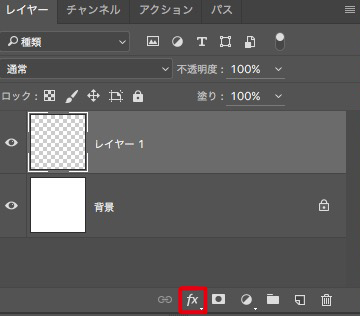
下図の赤い枠をクリックし、「レイヤー効果」をクリックするとレイヤースタイルを出すことができます。
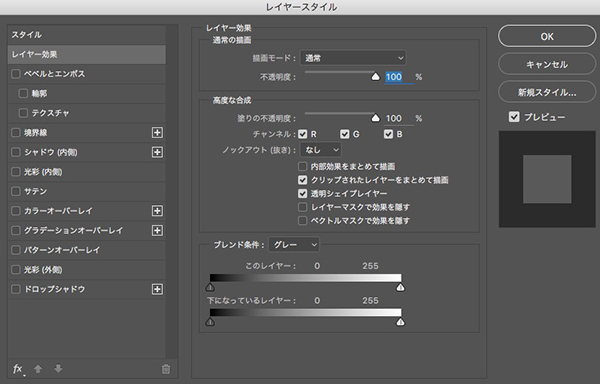
覚えておきたいレイヤースタイルのご紹介
こちらのレイヤーをもとに、それぞれのレイヤースタイルをご紹介します。
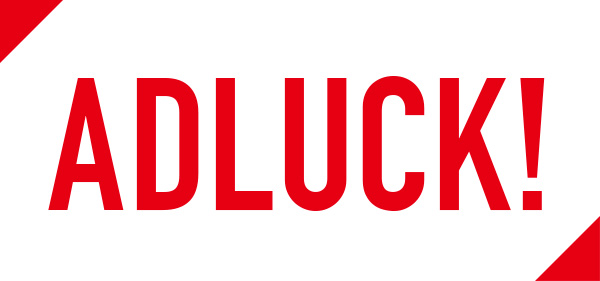
まずは「ベベルとエンボス」をクリックすると立体感を出すことができます。
影の深さや光を当てる角度なども調節することができます。
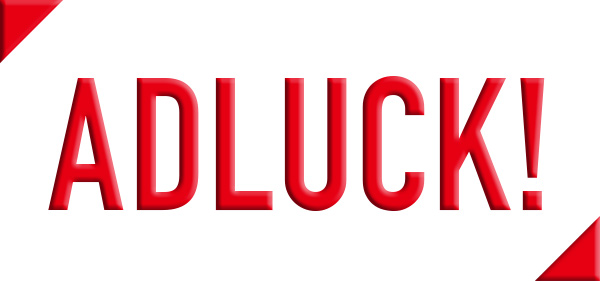
「境界線」をクリックすると一定の太さに縁取ることができます。
縁取る位置やサイズも調整することができます。
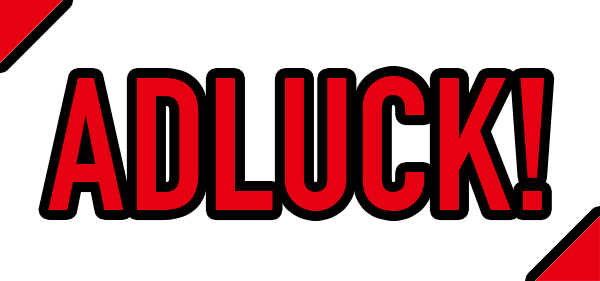
「シャドウ(内側)」と「ドロップシャドウ」は影を付けることができます。
影のサイズや距離、角度なども調整することができます。影の色も変更することができます。
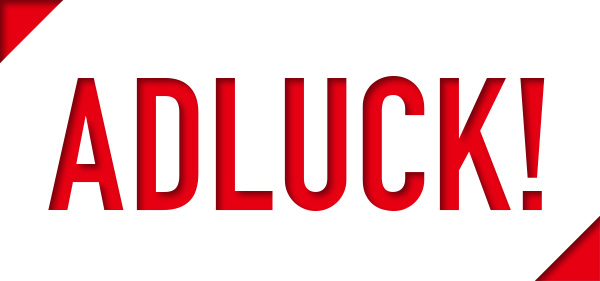
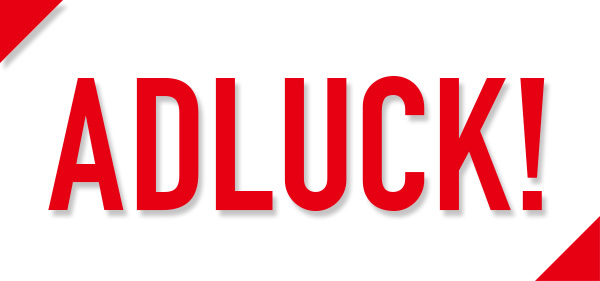
「カラーオーバーレイ」は現状の色の上に色を重ねることができます。
複数のレイヤーの色を一気に変更したいときに便利な機能です。
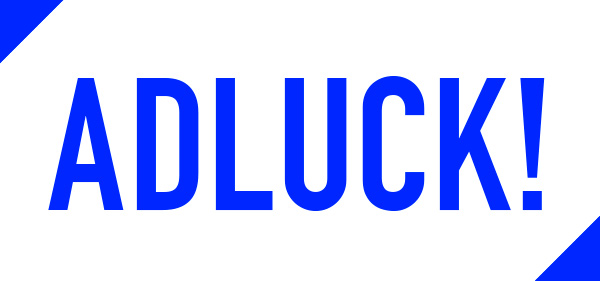
ご紹介した「境界線」以外のレイヤースタイルを全て適用しています。
これだけでも見栄えが全然違いますよね♪
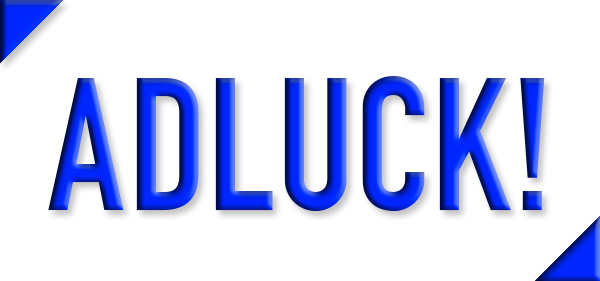
レイヤースタイルは組み合わせの相性があるので、
いろいろ操作してみながら、使ってみてください♪
合わせてお読みください!!
Photoshopで髪の毛を切り抜いちゃおう!
https://adluckdesign.com/ad_blog/21000/
Photoshopのフィルターを使って ピカーン!と光り輝く!
https://adluckdesign.com/ad_blog/4850/







